Google Places eintragen – Genaue Anleitung für Ihren Google Eintrag
Google Places eintragen: Wie erhalte ich einen kostenlosen Brancheneintrag bei Google Maps – Google Places? Die Schritt-für-Schritt-Anleitung
Damit Sie schnell und einfach einen kostenfreien Brancheneintrag bei Google erhalten, haben wir Ihnen hier eine detallierte Schritt-für-Schritt-Anleitung zusammengestellt. Damit können Sie sich sofort mit allen wichtigen Tipps bei Google Places eintragen – kostenfrei und ansprechend.
So tragen Sie sich bei Google Places ein:
1. Gehen Sie zur Google Places Seite:
2. Melden Sie sich mit Ihrem Google Konto an!
Das sind dieselben Zugangsdaten, die Sie vielleicht auch für Google Adwords oder GooglePlus nutzen. Sollten Sie bisher noch kein Konto bei Google besitzen, dann erstellen Sie sich jetzt eins!
- Wenn ja, dann können Sie diese nun bearbeiten.
- Wenn nein, dann können Sie nun einen „Neuen Eintrag hinzufügen“
3. Klicken Sie auf der Startseite von Google Places auf „Ein Unternehmen hinzufügen“.
4. Suchen Sie anschließend anhand der Telefonnummer nach Ihrem Unternehmen,
um herauszufinden, ob bereits Informationen über Ihr Unternehmen bei Google gespeichert sind.
- Geben Sie die Telefonnummer Ihres Brancheneintrags ein.
- Klicken Sie auf Unternehmensinformationen suchen – nun wird geprüft, ob es bereits gespeicherte Brancheninformationen zu Ihrer Firma gibt.
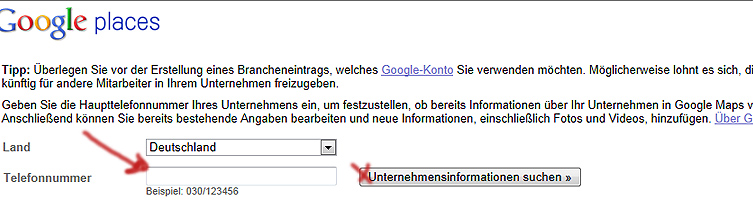
5. Pflegen Sie nun die Basis-Informationen ein!
Das heißt, nun können Sie Ihre Kontaktdaten, Firmenbezeichnungen, Fotos etc. in die vorgegebenen Felder sehr leicht und schnell eintragen bzw. hochladen. Rechts sehen Sie dann Ihre Eintragungen bereits als Vorschau.
- Land
- Firma/Organisation (Offizieller Firmenname und wichtig: gern auch mit einem passenden Slogan bzw. ansprechendem Titel versehen!!!)
- Adressen, Telefonnummer, Website, E-Mail-Adresse
- Beschreibung der Firma, Produkte, Dienstleistungen etc.
- Kategorien: Geben Sie mehrere Kategorien zur Beschreibung Ihres Unternehmens ein, damit es bei der Suche in Google Maps leichter gefunden werden kann. Ganz wichtig dabei: Google macht Ihnen hier automatisch bei der Eingabe Kategorienvorschläge – wählen Sie auf jedem Fall eine dieser Vorschläge aus. Insgesamt können Sie bis zu 5 Kategorien eintragen (siehe Bild unten).
- Öffnungszeiten oder „Ich möchte keine Öffnungszeiten angeben“
- Zahlungsoptionen: Hier können Sie eintragen, welche Zahlungsmethoden Ihr Unternehmen akzeptiert.
- Fotos können Sie direkt von Ihrem Computer oder über eine URL-Adresse hochladen:Gelungenes Startbild, Bilder vom Team, Bilder von der Firma, Bilder von Produkte, und und und
- Videos laden Sie auf YouTube hoch, so gelangen Sie zu einer URL für das Video und können dies hier eintragen.
- Zusätzliche Details (z.B. Besonderheit der Anreise, Parkmöglichkeiten und anderes – Doch beachten Sie bei möglichen Tipps zur Anfahrt: Direkt rechts kann sich der Surfer selbst eine Route zu Ihrem Unternehmen von Google erstellen lassen – absolut praktisch!)
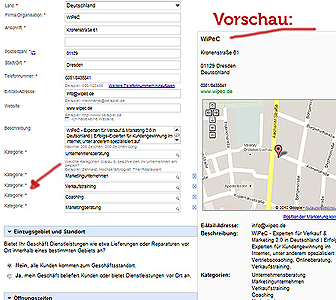
6. Als nächste muss Ihr Eintrag bestätigt werden.
Dazu können Sie wählen zwischen SMS, Anruf oder Postkarte. Auf einem dieser gewählten Wege erhalten Sie dann von Google Ihren Freischalt-Pin zugesendet.
7. Nun kann es einige Tage bis zu zwei Wochen dauern, bis Google Ihren Eintrag anzeigt.
Ganz wichtig zum Schluss: Google Places und das Google Ranking!!!
Neben Ihrer Website können Sie auch auf Ihrer Google Places Seite einiges richtig oder falsch machen, damit Sie gut bei Google gefunden werden.
Daher haben wir Ihnen hier zum Abschluss noch 6 Tipps zusammengestellt, die Sie unbedingt bei der Erstellung oder Überarbeitung Ihres Google Places Eintrags beachten sollten:
Was sind die richtigen Rankingfaktoren, was sollten Sie vermeiden?
- Zunächst: Je bekannter Ihre Website (Link- und Domänpopularität, Portaleintragungen), je besser wird vermutlich auch Ihr Local-Eintrag bei Google (bzw. bei Google Maps) angezeigt.
- Vermeiden Sie Adressabweichungen! Das heißt, die Firmenadresse bei Google Places sollte identisch sein mit anderen Ihrer Firmeneinträge (z.B. auf Ihrer Website). Das fördert die Qualität und damit das Ranking Ihres Eintrags. Das heißt: immer die gleiche Adresse und Telefonnummer verwenden!
- Gestalten Sie Ihren Brancheneintrag fehlerfrei und möglichst vollständig. Das heißt: Füllen Sie möglichst alle Felder aus und laden Sie mehr als nur ein Bild hoch! Denn: Umso mehr Infos, umso mehr Vertrauen hat Google in Ihren Eintrag und das wirkt sich unter Umständen positiv auf Ihr Ranking aus.
- Bei der Erstellung wählen Sie min. eine der von Google angebotenen Business-Kategorien aus. Je mehr der vorgegebenen Kriterien zutreffen, desto besser.
- Nutzen Sie aktiv das Empfehlungsmarketing, indem Sie Kunden dazu motivieren, Ihren Brancheneintrag zu bewerten (aber Achtung: keine Massenbewertungen!).
- Idealerweise enthält die Unternehmensbezeichnung einen relevanten Suchbegriff – so haben wir zum Beispiel unsere Unternehmensbezeichnung nicht nur „WiPeC“ genannt, sondern unter anderem auch das für uns relevante Keyword „Kundengewinnung im Internet“ und den Slogan „Experten für Verkauf & Marketing 2.0 hier untergebracht!
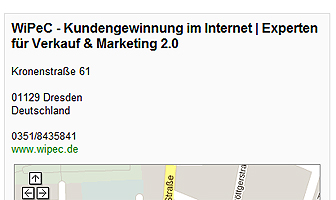






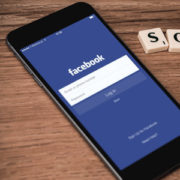


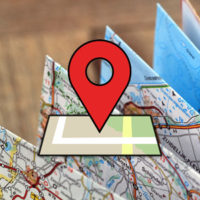

Vielen Dank.
Hi Elisabeth,
Du könntest noch darauf eingehen wie man den Eintrag mit Schema.org kompatiblem Code verknüpft.
Hier mein Artikel dazu:
http://blog.dmquadrat.com/ihr-unternehmen-kanzlei-oder-praxis-auf-google-eintragen/
Danke werde es versuchen
Schöner und ausführlicher Beitrag! Ergänzend möchte ich noch hinzufügen, dass man den Google+ Business Eintrag auch mit der Website verknüpfen kann.
Viele Grüße,
Martin
Vielen Dank für Ihr Statement!
Herzliche Grüße,
Elisabeth Penselin
Gibt es das Google Places überhaupt noch? Soweit ich weiß, heißt es jetzt alles Google My Business…
Hallo Daniel,
ja, das ist korrekt – eigentlich gibt es Google Places nicht mehr. Der Blogbeitrag ist vom Jahr 2012, da hieß es noch Google Places.
Mittlerweile heißt es Google (My) Business, manche nennen es auch umgangsprachlich Google Maps oder Google+-Seite. Das Prinzip, dass wir hier beschrieben haben, ist jedoch noch aktuell.
Der neue korrekte Anmeldelink hast sich jedoch verändert: http://www.google.de/business/
Herzliche Grüße,
Elisabeth Penselin
Ich kenne es auch als Google My Business
Ja Frau Berger, das stimmt. Heute heißt es Google My Business: http://www.google.de/business/
Sehr interessant